 ちゃろぼ
ちゃろぼこの記事では、Noteshelfの蛍光ペンツールで出来ることをまとめています。
目次
蛍光ペンツールの機能①
書き味
その書き味は、ペンツールとは異なり、透明感のある色彩が特徴です。
テキストの上をなぞるだけで、その部分をハイライトできるため、情報を視覚的に際立たせるのに役立ちます。
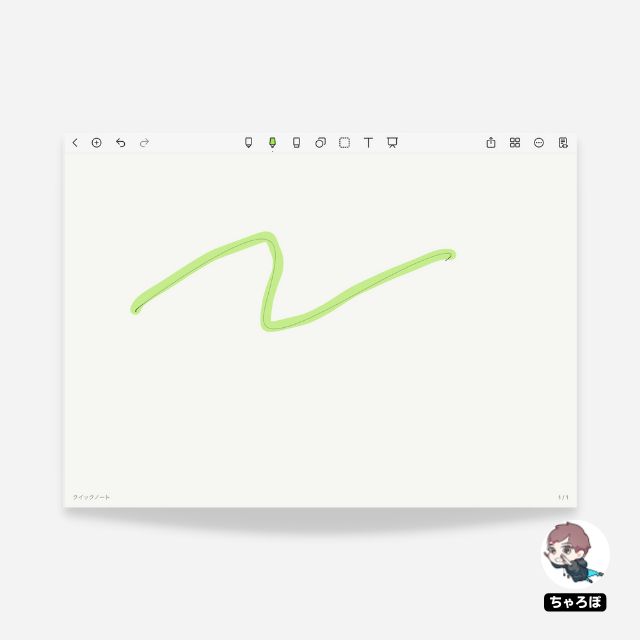
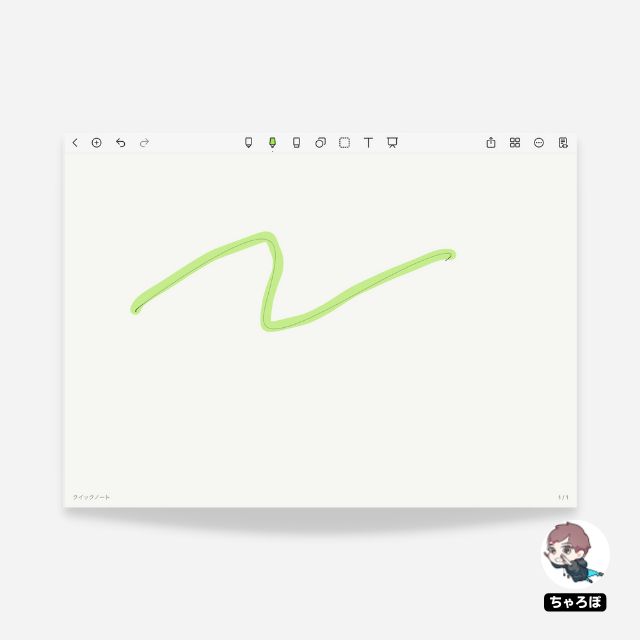
ペンの形状は2種類あります。
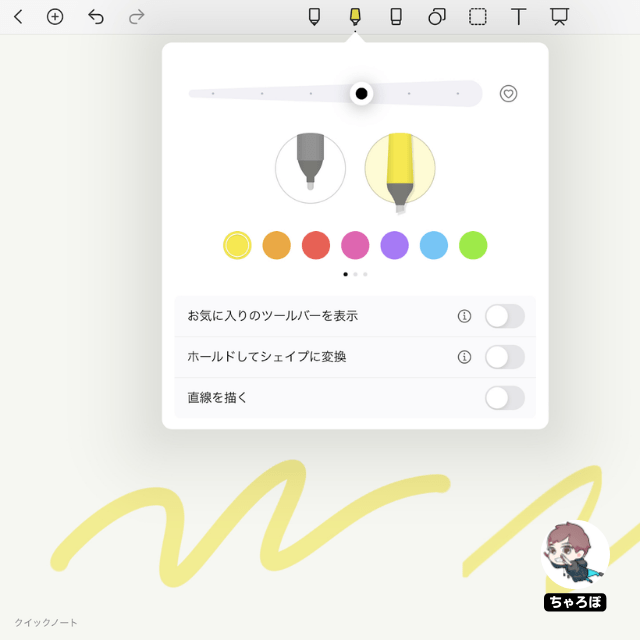
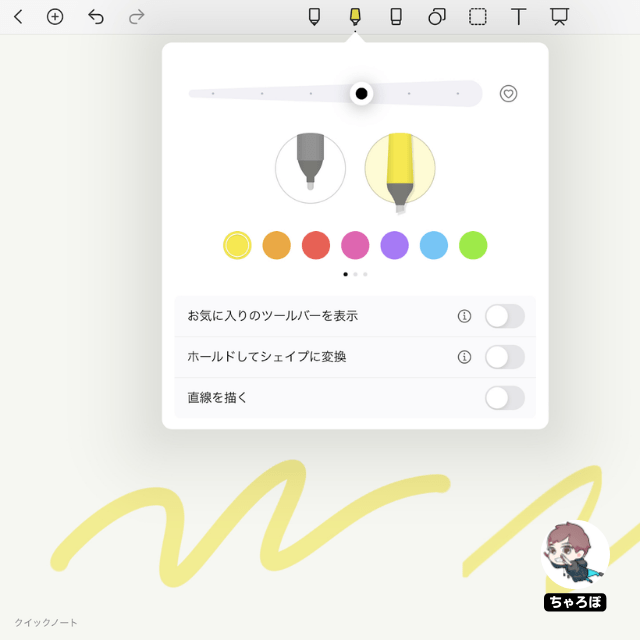
「ホールドしてシェイプに変換」をタップしてオンにすると、手書きで描いた線を最も近い形状の図形や直線に自動で変換してくれます。
「直線を描く」をタップしてオンにすると、手書きで描いた線を直線に自動で変換してくれます。
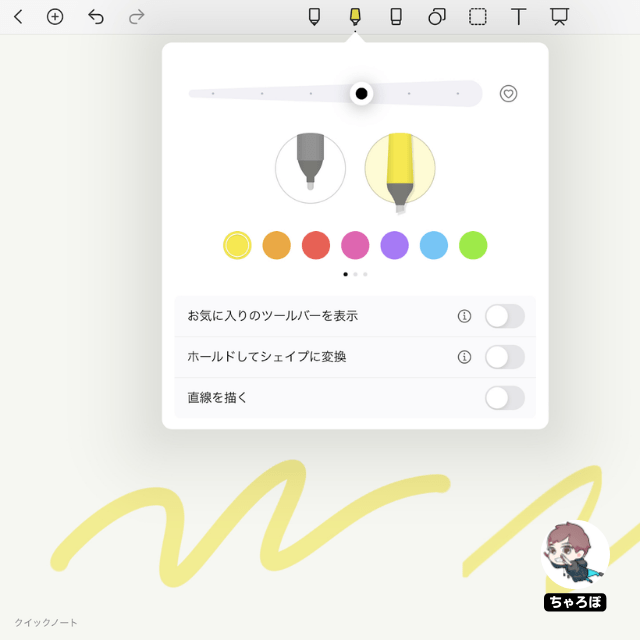
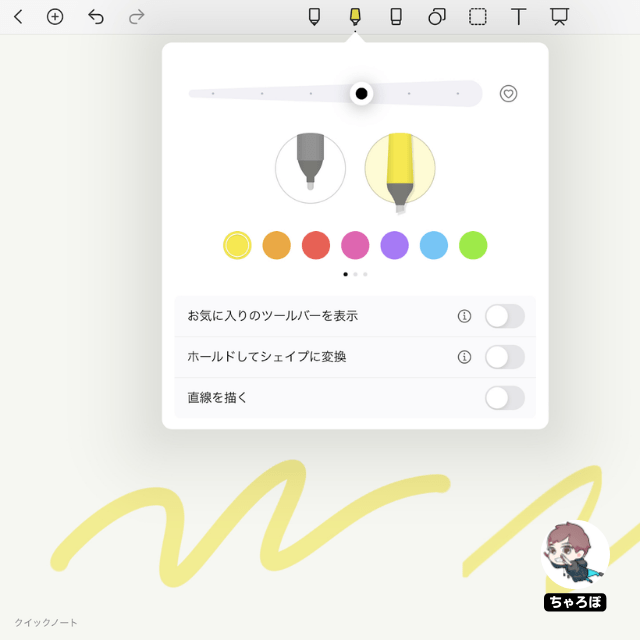
蛍光ペンツールの機能②
線の色の調整方法
蛍光ペンツールの線の色も、色パレットから自由に選択することができます。色を変えることで、ハイライトの重要度を分けたり、視覚的に区別しやすくすることができます。
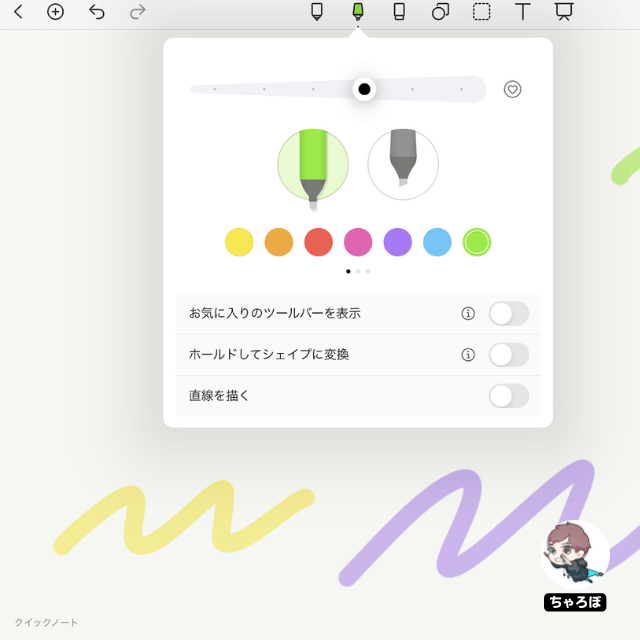
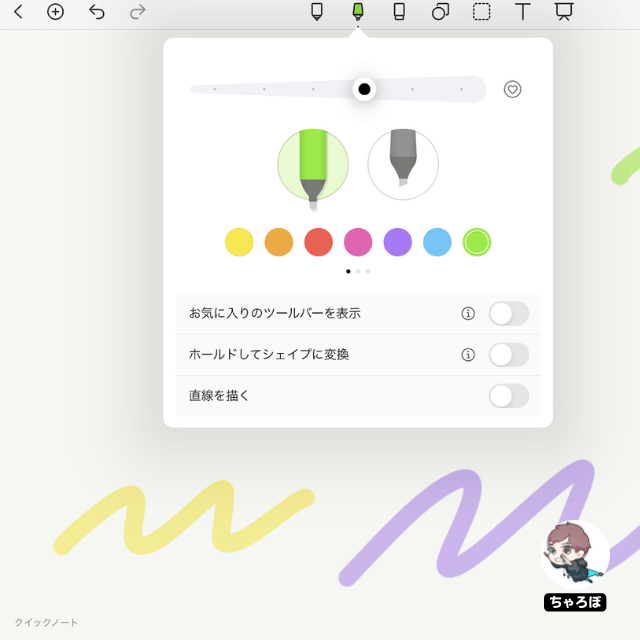
ペンツールと同じように、選択した色をもう1度タップしてさらに細かく色彩を調整できます。
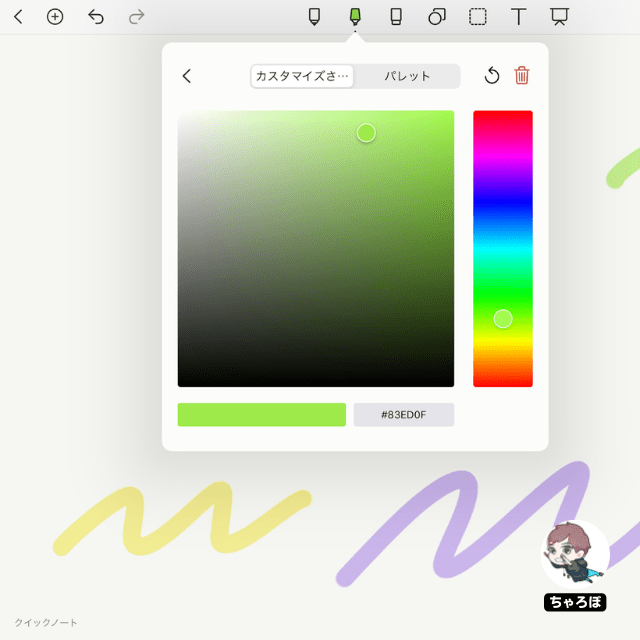
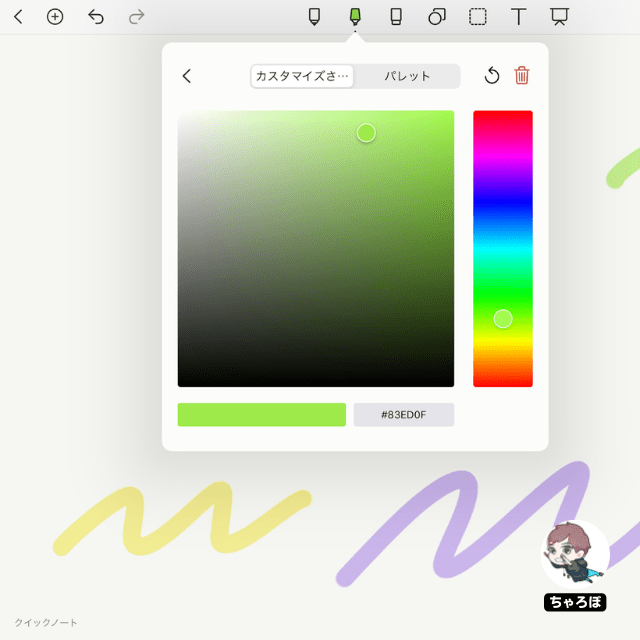
蛍光ペンツールの機能③
線の太さの調整方法
蛍光ペンツールの線の太さも自由に調整できます。重要な部分を大きくハイライトしたり、細かい部分を繊細にハイライトしたりと、自分のニーズに合わせて変更することができます。
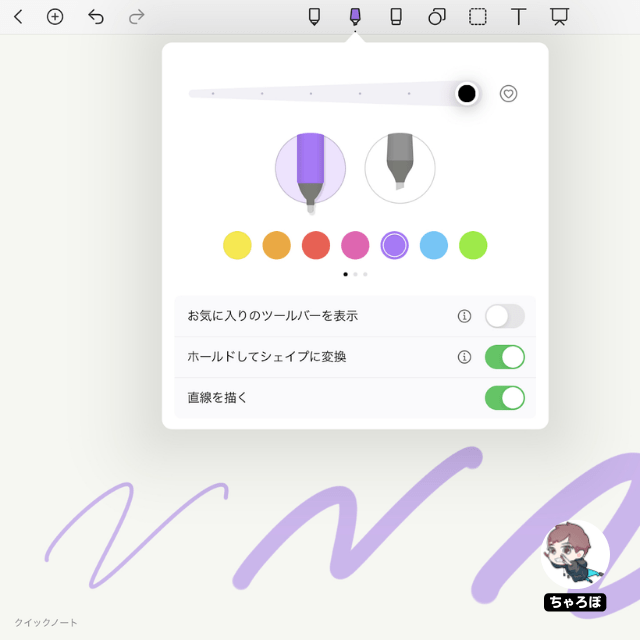
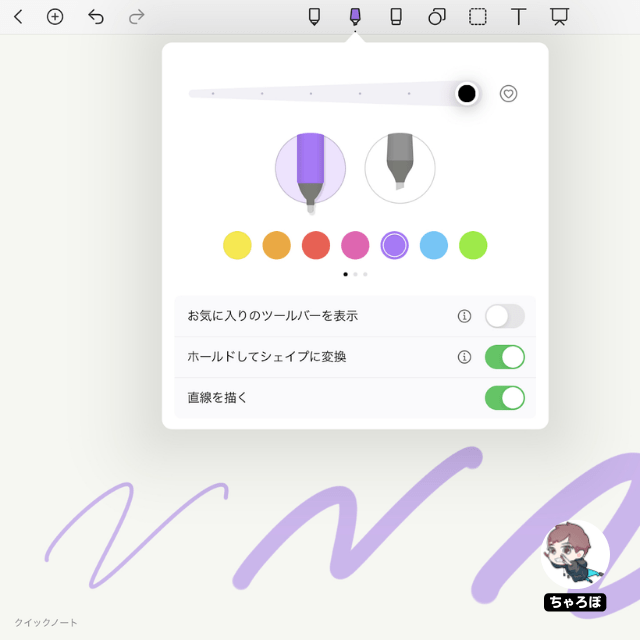
Noteshelfと相性の良い活用方法



これからNoteshelfを活用される方に役立つ活用法を別の記事でまとめていますので、見てみてくださいね。
あわせて読みたい




Noteshelfのペンツールの使い方
ペンツールは、自然な書き心地と滑らかな線が特徴です。Noteshelfの基本的なツールの1つです。 ペンツールの機能① ペンの種類・書き味・筆圧・太さ Noteshelfには、ペン…
あわせて読みたい




Noteshelf用のオススメのスタイラスペンは?
「Noteshelf」で手書きするときに使えるスタイラスペンは、¥2,000程度のものから¥20,000まで価格が幅広く、「どれを選んでよいのかわからない」方も多いはず。この記事…
あわせて読みたい




Noteshelfを手帳・スケジュール帳として使う方法
「Noteshelf」にはスケジュール帳のテンプレートがあり、iPadやiPhoneを使ってスケジュール管理ができます。 スケジュール管理にNoteshelfを使うメリット 紙のスケジュ…
あわせて読みたい




NoteshelfとGoodNotes 5を比較:勉強するならどっち?
「資格試験や学校での勉強にノートアプリを使ってみたい!」と思っている方向けに、どのアプリがオススメなのか、以下で解説していきます。 ノートアプリの代表格といえ…











